Настало то время, когда ребенок разбирается в гаджетах лучше взрослого. Маленький исследователь вовсю пользуется интернетом: играет онлайн, смотрит мультики. Учитывая количество ненормативного контента в сети, малыш с легкостью может зайти на запрещенный сайт, скачать программу с вирусными файлами.
Чтобы этого избежать, компания Apple предлагает на своих устройствах пользовательские настройки в виде родительского контроля. Все параметры включаются в стандартном приложении настроек, а по времени действие займет не больше 5 минут. Рассказываем во всех подробностях, как установить родительский контроль на Айфон. Берите телефон и сразу действуйте!

Читайте: iPhone 14: обзор и анализ, исходя из 12 критериев
Родительский контроль на Айфон: что ограничивает и контролирует
Расширенные настройки конфиденциальности позволяют указать точное время, которое дети могут проводить за смартфоном в течение дня, ограничить просматриваемые ресурсы и обезопасить малыша от возрастного контента. Что можно изменить благодаря настройкам:
- Конкретное время, допустимое для использования гаджета в сутки.
- Возможность общения с указанными контактами.
- Список приложений для скачивания и удаления.
- Список веб-ресурсов, которые можно открыть в браузере.
- Возможность совершать покупки в программах.
- Отображение заводских программ на рабочем столе.
- Перечень музыки и видеороликов, которые разрешено воспроизводить.
- Список книг, недоступных к прочтению.
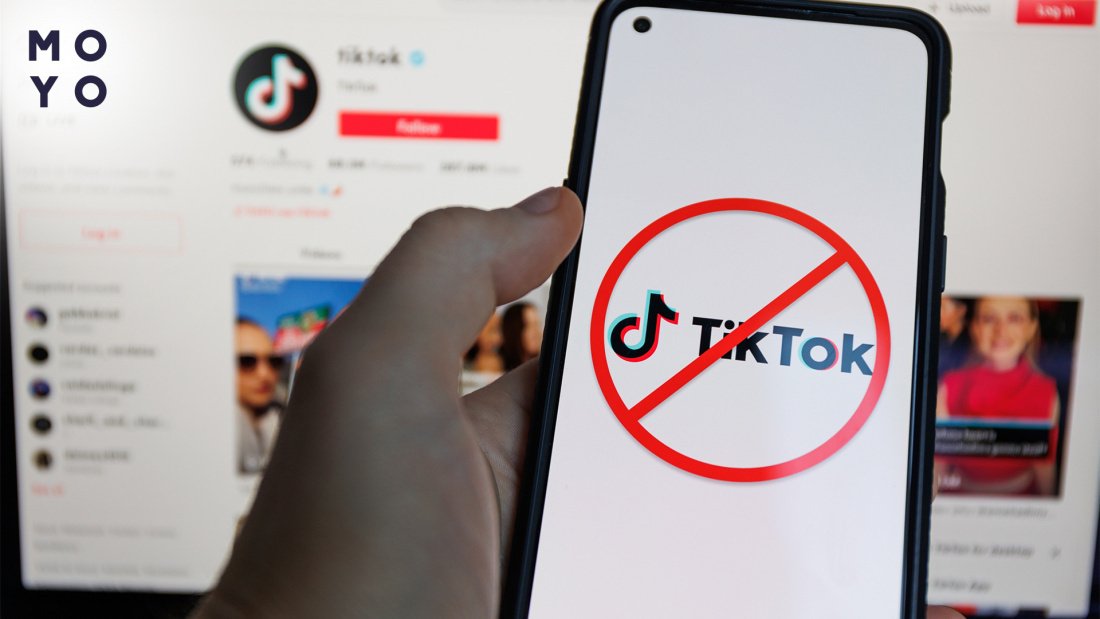
При включенных ограничениях у ребенка просто не получится запустить запрещенный файл, приложение, включить песню с ненормативной лексикой или посмотреть фильм с недопустимыми, по мнению взрослых, сценами — это главное преимущество родительского контроля на Айфон.
Благодаря данной функции ребенок будет развиваться согласно своему возрасту и сформирует дисциплину, а потенциально опасные изображения и видео в сети не нарушат его психику. Преимущества очевидны и в плане безопасности: у ребенка не получится зайти на сайты с мошенниками и подвергнуться опасному влиянию.
Полезная статья: 2 способа как удалить аккаунт ТикТок — с телефона и компьютера
Настройка учетной записи ребенка: с чего начать
Перед настройкой необходимо отредактировать параметры аккаунта айклауд.
Для этого:
- Запустите значок настройки.
- Пролистайте до пункта «Экранное время» и нажмите на раздел.
- Включите подсчет времени (если он уже активен, отыщите кнопку отключения в самом низу страницы, а затем выполните включение заново, чтобы ввести все с нуля).
- В появившемся окне укажите, что настраиваете телефон ребенка и следуйте дальнейшим рекомендациям.
- Установите пин, чтобы никто другой не мог редактировать ограничения. Пароль выбирайте посложнее, который ребенок не сможет угадать.
- Зайдите в пункт контента и конфиденциальности (красный значок с перечеркнутым кругом) и включите тумблер в самом верху.
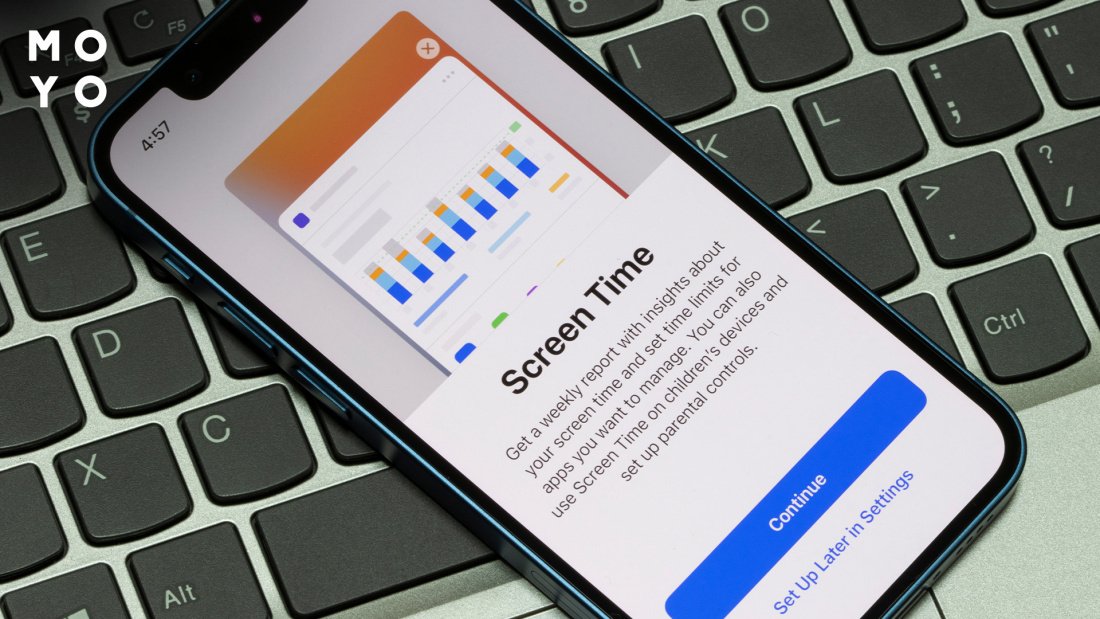
На этом начальная настройка завершена. Теперь можно выбирать отдельные параметры и указывать персональные данные для каждого из них.
На заметку: Очистка кэш iPhone — 2 приложения в помощь
Устанавливаем родительский контроль iPhone по времени
На iPhone и iPad можно установить расписание экранного времени в течение дня и временные ограничения для конкретных приложений.
Если нужно полностью отключить доступ к определенным программам, выберите опцию «В покое». Настроить ее можно двумя способами:
|
С одинаковыми параметрами на каждый день
|
В таком случае все запрещенные программы будут недоступны в один период времени 7 дней в неделю (например, с 22 вечера до 7 утра, когда ребенок должен спать) |
| С отдельными настройками для разных дней недели | В этом пункте предлагается установить временные промежутки на каждый день. В будние можно указать одно значение, а в выходные — другое |
Также можно включить время покоя до наступления периода в расписании. Для этого предусмотрена кнопка, размещенная в самом верху страницы.
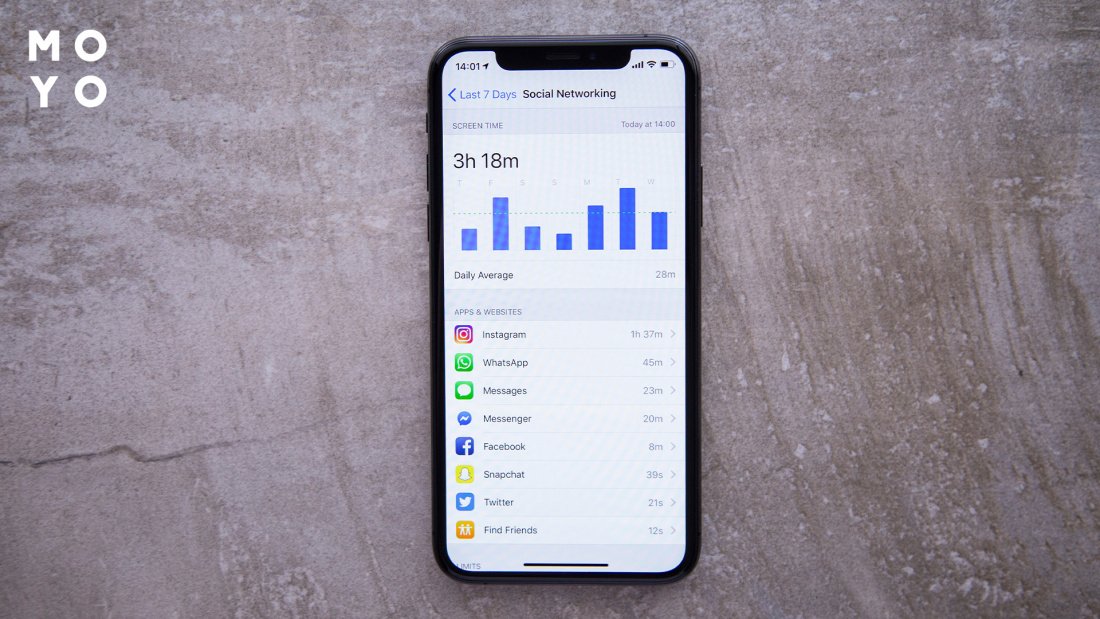
Отдельные временные периоды устанавливаются по тематике приложений: игры, общение, развлечения, креативность, чтение, здоровье, утилиты, покупки, путешествия и для отдельных веб сайтов.
Актуально: Как удалить спам из календаря iPhone — 7 аспектов
Ограничение игр
Для настройки:
- Перейдите в «Экранное время».
- Выберите «Лимиты приложений».
- Найдите «Игры».
- В развернувшейся шторке выберите одно, несколько или все развлечения с помощью чекбокса.
- Нажмите кнопку продолжения и установите точное время с помощью бегунка. Параметр устанавливается для всех пунктов из списка.
- Примените внесенные данные и они автоматически появятся в списке лимитов.
Если нужно установить разные периоды для каждой игры, придется выбирать их поочередно. Чтобы удалить ограничение, нажмите соответствующую кнопку в самом низу настройки лимита. Инструкция по настройке других программ та же, меняется только тематика приложения.

Подобным способом можно ограничить доступ в интернет ребенку на Айфоне. В самом низу, после списка разделов с программами, есть кнопка «Веб-сайты». Кликнув на нее, появляется возможность добавить конкретный ресурс в список запрещенных. Нужно вставить ссылку и применить значение.
Ограничение покупок
В этой настройке нужно быть внимательнее. Ограничение покупок на IPhone через кнопку «Лимиты приложений» позволяет лишь выбрать временные рамки для использования программ из раздела шоппинга: Aliexpress, Glovo, Shein и других. То есть, если установить 1 час в день на скроллинг в этих приложениях, ребенок все еще сможет покупать товары и услуги внутри них. Куда проще — отключить встроенные покупки для всех программ. Как это сделать:
- Запустить «Экранное время» через настройки.
- Выбрать пункт «Контент и конфиденциальность».
- Перейти в «Покупки в Айтюнс и Апп Стор».
- В разделе «Встроенные покупки» нажать «Нет».
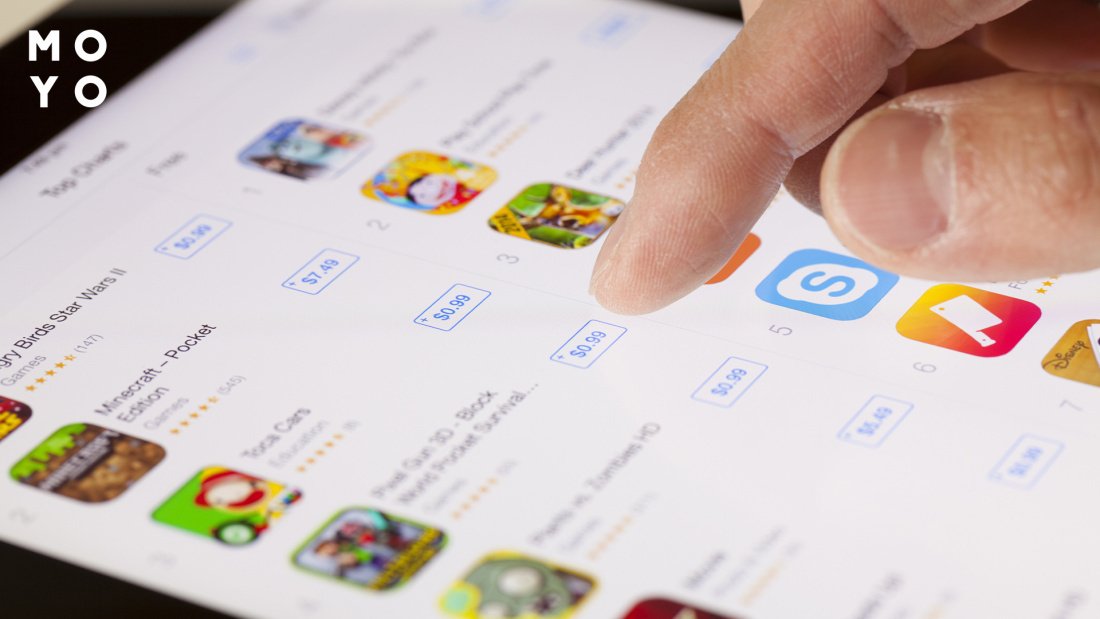
Такие параметры исключают покупку программ в магазине и платных дополнений в бесплатных программах. В играх ребенок не сможет купить дополнительные единицы за реальные деньги или случайно совершить платеж в другой программе.
Если не знали: Как установить украинский язык на телефоне — 2 варианта для Android и Iphone
Ограничения отдельных приложений
В параметрах времени экрана, а именно содержимого и конфиденциальности, есть отдельный пункт разрешенных приложений. К сожалению, в этом списке только базовые программы: электронный ящик, кошелек, браузер Safari, голосовой ассистент Siri, ФейсТайм. Чтобы отключить одну или несколько из них:
- Перейдите в меню экранного времени.
- Выберите пункт контента и конфиденциальности.
- Зайдите в разрешенные программы.
- Активируйте или отключите тумблер нужного приложения.
Загружаемые программы таким способом отключить не получится, но выход есть — настройка по возрасту.
Как поставить возрастные ограничения на Айфон
Находясь в меню экранного времени, зайдите в раздел ограничений контента и укажите персональные настройки для каждого пункта. На фильмы и телешоу можно установить фиксированные ограничения по возрасту: 0+, 12+, 16+, 18+. В других разделах настройка слегка отличается:
- Музыка и подкасты — нецензурный контент отключается нажатием одной кнопки «без ненормативного контента».
- Видеоклипы — кнопками «включить» и «выключить» устанавливается полный запрет на воспроизведение.
- Книги — предлагается выбрать один из двух пунктов: цензурный или нецензурный контент.
- Приложения — ограничение регулируется по возрасту: 4+, 9+, 12+, 17+. Кнопка «Нет» полностью исключает возможность открытия программ на устройстве.
- Веб-контент — здесь можно сразу выставить параметр «без сайтов для взрослых», который охватит все ресурсы возрастного характера.
В разделе еще много дополнительных настроек: от игры на телефоне до общения с голосовым ассистентом.
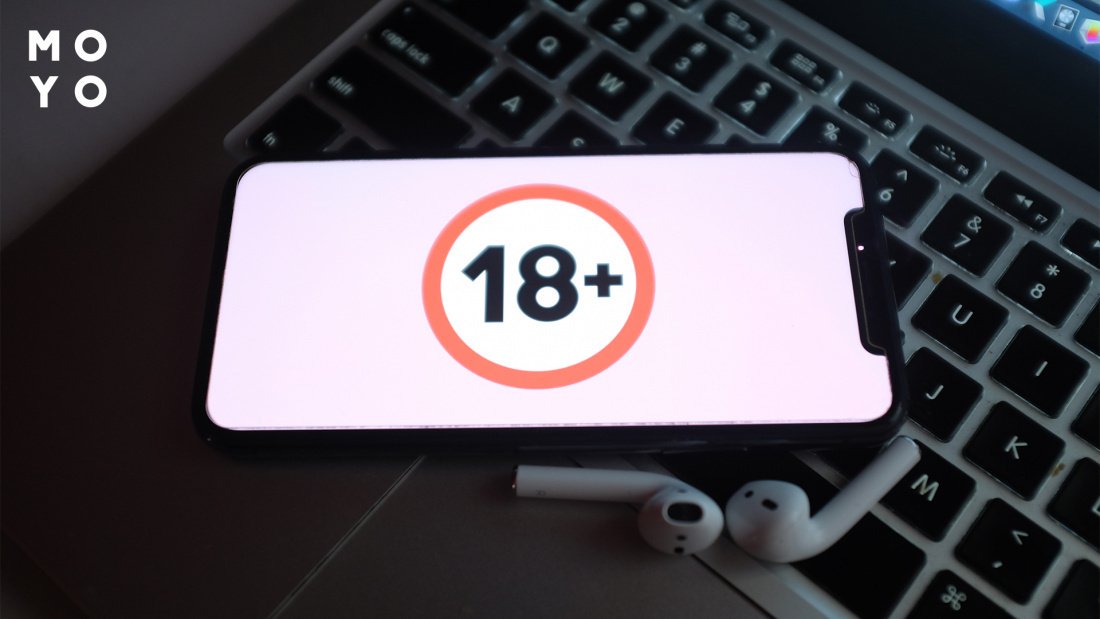
Родительский контроль на Айфон — рабочая вещь, а не какая-нибудь бесполезная опция для галочки. С ее помощью можно детально настроить особенности использования гаджета ребенком, не только на телефоне. Что удобно, одно кнопкой можно применить параметры для планшета и MacBook с данной учетной записью, поэтому вам не придется тратить время и настраивать все с нуля.
Полезный обзор: Перезагружается телефон: 6 частых причин и решение проблемы





